Möchten Sie WebM schnell und in verlustfreier Qualität zusammenführen? Dann ist dieser Wegweiser wie für Sie gemacht. Heutzutage gibt es Hunderte von Online- und Offline-Videobearbeitungsprogrammen. Die meisten dieser Programme können jedoch nur eine begrenzte Dateigröße zusammenführen und sind nur mit Standard-Videoformaten wie MP4 und MOV kompatibel. Ich habe die Arbeit für Sie gemacht und diese fünf einfachen Lösungen zusammengestellt, mit denen Sie WebM-Dateien schnell und verlustfrei zusammenführen können.
Teil 1: Was ist eine WebM-Datei?
Bevor wir lernen, wie man WebM-Dateien kombiniert, lassen Sie uns zunächst dieses Dateiformat besprechen. WebM ist ein audiovisuelles Dateiformat, das von Matroska und später von Google entwickelt wurde. Es verfügt über eine .webm-Dateinamenerweiterung und dient als Alternative zum HTML5-Videostreaming. Mit anderen Worten: WebM wird häufig für das Online-Streaming von Videos auf YouTube und in HTML-Webbrowsern verwendet. Dieses lizenzfreie Format verwendet komprimierte VP9- und VP8-Videocodecs und Opus- oder Vorbis-Audiocodecs.
Aber ist WebM besser als MP4? Insgesamt bietet MP4 eine bessere Bild- und Audioqualität als WebM. Warum? WebM wurde speziell entwickelt, um MP4, FLV und andere Online-Medien-Streaming-Formate zu ersetzen. Daher ist WebM bei ähnlichen Bitraten und Frame-Raten relativ kleiner als MP4. Das bedeutet, dass WebM-Videos einfacher zu streamen und herunterzuladen sind als MP4.
Teil 2: Die 3 einfachsten Online-Plattformen zum flexiblen Zusammenführen von WebM
Ohne lange zu trödeln, lassen Sie uns besprechen, wie Sie WebM-Dateien mit einigen kostenlosen Online-Apps zusammenführen können. Das Gute an Online-WebM-Mergern ist, dass sie mit mobilen Geräten und Desktops kompatibel sind. Hier sind die drei Optionen:
Online UniConverter
Der Online UniConverter ist in der Tat die beste Online-Software zum Zusammenführen von WebM auf iPhone, Android, Windows oder Mac. Er läuft reibungslos auf allen HTML5-Webbrowsern und unterstützt über 1.000 Dateiformate. Hier können Sie WebM-Clips von Google Drive, Dropbox, YouTube oder einem lokalen Speicher hinzufügen. Bevor Sie die Videos zusammenführen, können Sie sie mit Hintergrundmusik und Übergangseffekten anpassen und das Video zuschneiden. Sie können auch das Seitenverhältnis des Videos voreinstellen.
Wichtigste Funktionen:
- Führen Sie WebM, MTS, 3GP, TS, MP4, MOV und mehr zusammen.
- Passen Sie Videos vor dem Zusammenführen an, indem Sie sie zuschneiden, das Seitenverhältnis wählen und Musik hinzufügen.
- Kodieren Sie WebM in alle Standard-Videoformate.
- Zusätzliche Tools wie der Slideshow Maker, Video Converter, GIFs Maker und so weiter.
- Kostenloser 2GB Cloud-Speicher.
Im Folgenden erfahren Sie, wie Sie WebM-Videos mit dem Online UniConverter zusammenführen können. Vergewissern Sie sich jedoch vorher, dass die Internetverbindung schnell und stabil genug ist, um das beste Ergebnis zu erzielen:
Schritt 1. Öffnen Sie den Video Merger und laden Sie WebM-Videos hoch.
Besuchen Sie den Online UniConverter mit einem aktuellen Webbrowser und tippen Sie dann auf Online Tools. Klicken Sie unter den verfügbaren Funktionen auf "Video zusammenführen" und ziehen Sie Ihre WebM-Videos per Drag & Drop auf die Oberfläche. Alternativ können Sie auch auf "Dateien auswählen" drücken, um lokale Ordner/Dateien zu öffnen und ein Video hinzuzufügen.
Schritt 2. Passen Sie die Videoeinstellungen an (optional).
Bevor Sie WebM-Videos zusammenführen, sollten Sie ein paar Einstellungen vornehmen. Sie können zum Beispiel das Video zoomen und zuschneiden sowie ein Seitenverhältnis wählen. Außerdem können Sie einen Überblendeffekt und Hintergrund-Audio anwenden. Sie können sogar das Audio trimmen und die Lautstärke anpassen.
Schritt 3. WebM-Videos zu einem einzigen zusammenfügen.
Klicken Sie schließlich auf das Ausgabeformat Menü und wählen Sie WebM als Zielvorgabe. Außerdem sehen Sie eine Vielzahl von Optionen, aus denen Sie wählen können. Klicken Sie abschließend auf Zusammenführen, um WebM-Dateien zu kombinieren. Herunterladen und genießen!
Clideo
Neben dem Online UniConverter können Sie auch Clideo verwenden, um WebM in einem beliebigen Webbrowser zusammenzuführen. Damit können Sie eine maximale Dateigröße von 500 MB vor der Codierung in MP4, MTS, TS, 3GP, M2TS und mehr kombinieren. Es ist auch erwähnenswert, dass Clideo weitere Funktionen wie Drehen, Einstellen der Wiedergabegeschwindigkeit, Hinzufügen von Untertiteln, etc. bietet. Im Folgenden erfahren Sie, wie Sie WebM-Videos mit Clideo zusammenführen:
Schritt 1. Starten Sie Clideo und tippen Sie dann auf das Zusammenführen Tool. Klicken Sie nun auf "Dateien auswählen", um Ihre WebM-Videos aus dem lokalen Speicher oder der Cloud hinzuzufügen.
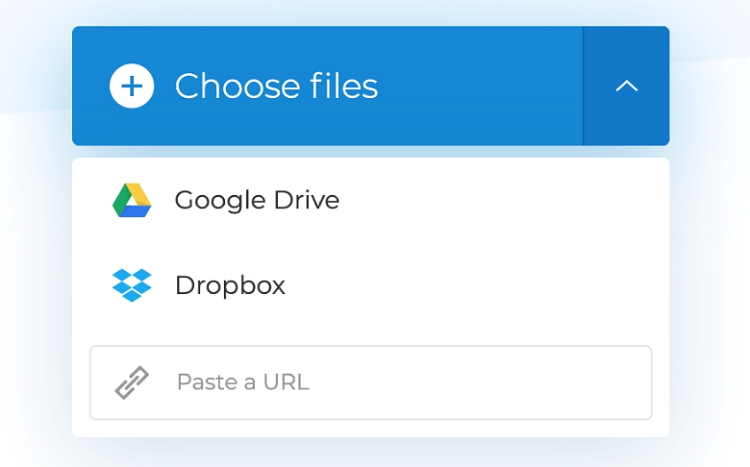
Schritt 2. Wie der Online UniConverter erlaubt Clideo den Benutzern, ihre Videos vor dem Zusammenführen anzupassen. Sie können zum Beispiel die Optionen zum Zuschneiden und das Seitenverhältnis anpassen und Audio hinzufügen. Sie können sogar einen Crossfade-Effekt hinzufügen.
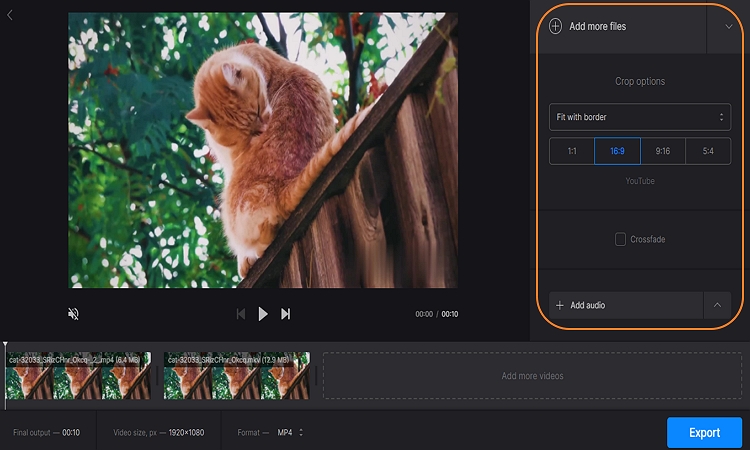
Schritt 3. Navigieren Sie zum unteren Rand des Fensters und wählen Sie WebM in der Formatliste. Klicken Sie dann abschließend auf die Exportieren Schaltfläche. Clideo fügt Ihre WebM-Videos zusammen und konvertiert sie im Handumdrehen. Beachten Sie jedoch, dass die Rendering-Geschwindigkeit relativ langsam ist.
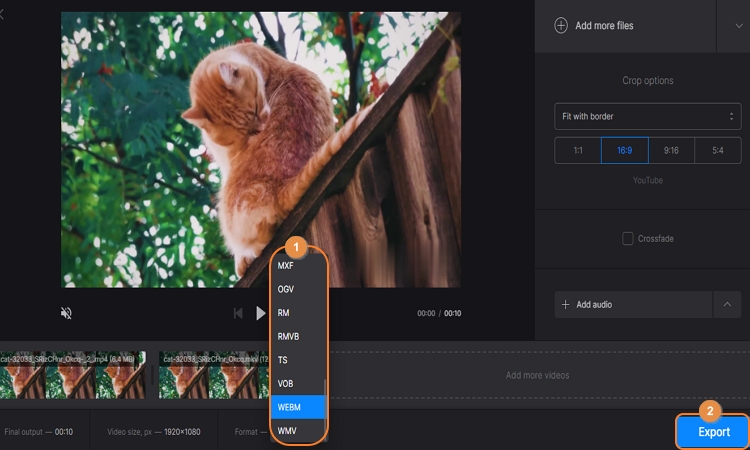
FVC Free Video Merger
Und schließlich können Sie mit dem FVC Free Video Merger Videos kombinieren. Wie der Name schon sagt, ist diese Software 100% kostenlos und kann mehrere Dateiformate wie MP4, MOV, WebM, TS, AVI und mehr kombinieren. Außerdem können Sie die Videoauflösung und das Format vor der Zusammenführung anpassen. Schauen wir mal, wie das funktioniert:
Schritt 1. Starten Sie den FVC Free Video Merger in Ihrem Browser und tippen Sie dann auf die Schaltfläche "Videos zum Zusammenführen hochladen". Ein Browser-Plugin wird automatisch heruntergeladen und installiert und fügt dann Ihre WebM-Videos hinzu.
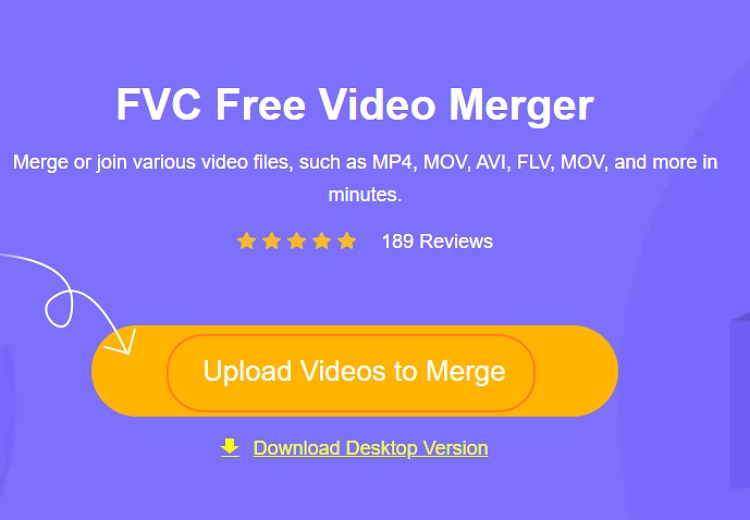
Schritt 2. Öffnen Sie nun das Menü der Auflösung und wählen Sie die gewünschte Videoauflösung. Wählen Sie außerdem ein Ausgabeformat. Leider gibt es in diesem Fall keine WebM-Ausgabeoption.
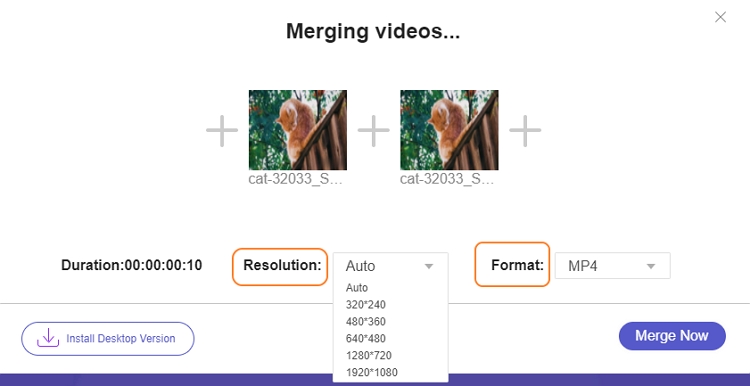
Schritt 3. Klicken Sie abschließend auf die Schaltfläche "Jetzt zusammenführen", um Ihre WebM-Videos zu kombinieren.
Teil 3: 2 fähige WebM-Merger zum kostenlosen Download für PC/Mac
Die Online-Apps für WebM Merger sind ausgezeichnete kostenlose Angebote. Aber ohne eine schnelle und zuverlässige WLAN- oder Datenverbindung können Sie keine Videos online zusammenführen. In diesem Sinne können Sie sich für diese beiden speziellen Desktop-Apps entscheiden:
VLC
Wussten Sie, dass der VLC Media Player auch ein hervorragender Video-Editor ist? Nun, jetzt wissen Sie es! Mit VLC können Sie Videos durch Zusammenführen, Trimmen und Konvertieren bearbeiten. Das ist sogar noch besser, denn VLC unterstützt alle gängigen Videocodecs und -formate, die Sie sich vorstellen können. Leider sind die Bearbeitungsfunktionen nicht so robust wie die eines speziellen Desktop-Editors. Und was noch schlimmer ist: Die Oberfläche ist nichts für Anfänger. Im Folgenden finden Sie dennoch die Schritte:
Schritt 1. Installieren Sie VLC auf Ihrem Mac, Windows- oder Linux-Computer. Denken Sie daran, dass Sie VLC absolut kostenlos herunterladen, installieren und verwenden können.
Schritt 2. Klicken Sie nun auf Medien, wählen Sie "Mehrere Dateien öffnen" und tippen Sie auf Hinzufügen, um WebM-Dateien aus dem lokalen Speicher hochzuladen. Sie können so viele WebM-Videos hinzufügen, wie Sie möchten.
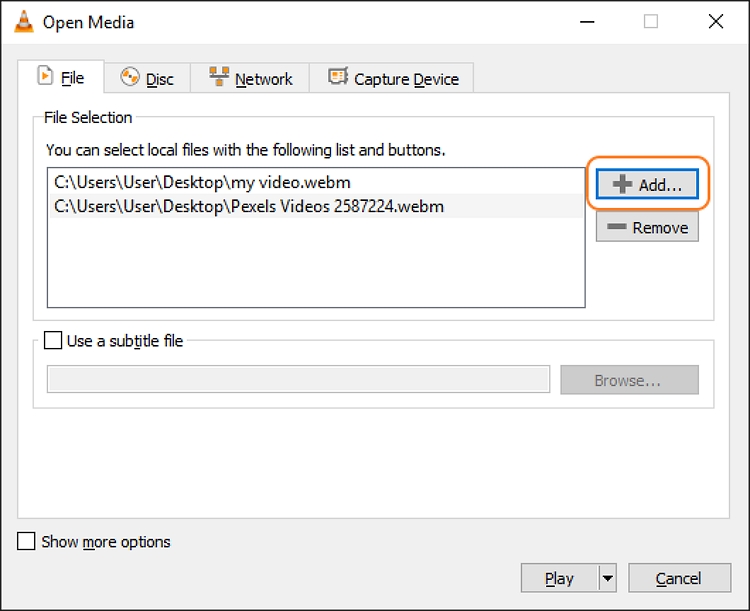
Schritt 3. Öffnen Sie das Dropdown-Menü der Wiedergabe am unteren Rand des Fensters "Medien öffnen" und tippen Sie auf Konvertieren. Ein Fenster zum Konvertieren wird sofort geöffnet.
Schritt 4. Zu guter Letzt tippen Sie auf das Schraubenschlüssel Symbol und wählen WebM als Zielformat. Drücken Sie schließlich auf Start, um die WebM-Videos zusammenzuführen.
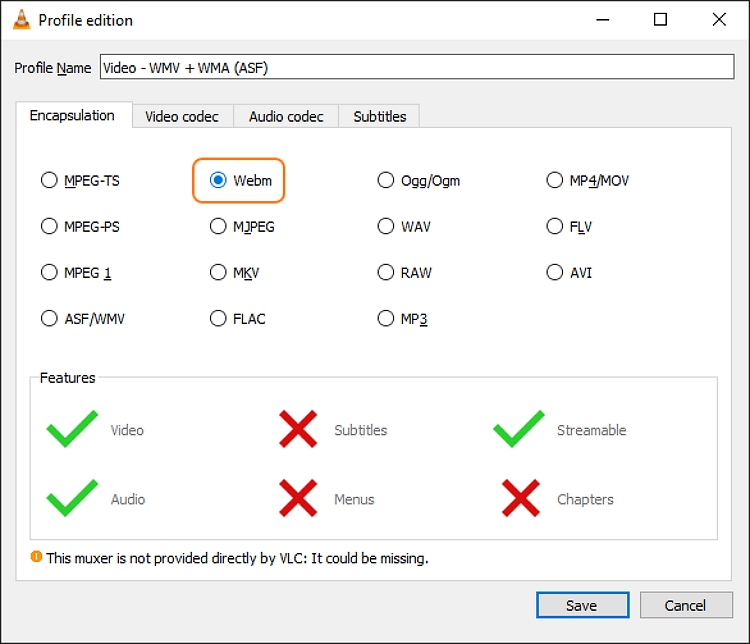
Wondershare UniConverter
Wenn Sie VLC etwas kompliziert finden, sollten Sie stattdessen den Wondershare UniConverter in Betracht ziehen. Tatsächlich ist dies die beste Methode zum Zusammenführen von WebM-Dateien auf Mac oder Windows, wenn Sie ein Anfänger sind. Der UniConverter unterstützt Tausende von Mediendateiformaten, einschließlich Rohformaten, die mit einem Camcorder aufgenommen wurden. Vor dem Zusammenführen von WebM können Sie die Videos trimmen, um unerwünschte Abschnitte zu löschen und die Wiedergabedauer zu verkürzen. Sie können auch Einstellungen wie die Bitrate, die Frame-Rate, die Auflösung und den Encoder anpassen. Und vergessen Sie nicht, dass diese Software 4K-Rendering unterstützt.
Wichtigste Funktionen:
- Das Tool unterstützt mehr als 1.000 Dateiformate, darunter WebM, MTS, MOV, 3GP, etc.
- Trimmen Sie die Videos vor dem Zusammenführen präzise.
- Passen Sie Videoeinstellungen wie Frame-Rate, Bitrate, Encoder und Auflösung an.
- Konvertieren Sie WebM in alle anderen Standard-Videoformate.
- Bester WebM Merger für Mac OS X 10.5+ und Windows 10/8/7.
Im Folgenden erfahren Sie, wie Sie WebM-Videos mit dem Wondershare UniConverter kombinieren können:
Schritt 1. Laden Sie eine WebM-Videodatei hoch.
Installieren und starten Sie den Wondershare UniConverter auf Ihrem PC und tippen Sie dann auf das Zusammenführen Tool im linken Fensterbereich. Ziehen Sie nun Ihre WebM-Videos per Drag & Drop auf die Arbeitsfläche. Oder klicken Sie auf "Dateien hinzufügen", um lokale WebM-Videos in der Software zu öffnen. So oder so, die Upload-Geschwindigkeit ist schnell.
Schritt 2. Trimmen und bearbeiten Sie die Videos (optional).
Möchten Sie unerwünschte Teile des WebM-Videos trimmen? Drücken Sie auf die Trimmen Schaltfläche und ziehen Sie dann die Trimmgriffe, um das Video zu schneiden. Eine andere Möglichkeit besteht darin, die Stelle auszuwählen, an der das Trimmen beginnen soll und auf Ausschneiden zu drücken, bevor Sie die unerwünschten Clips löschen.
Schließen Sie das Trimmen Fenster und tippen Sie dann auf das Einstellungen Symbol am unteren Rand des Bildschirms. Ändern Sie nun die Bitrate, die Frame-Rate, den Encoder und die Auflösung. Wie gesagt, Sie können 4K als Ausgabeauflösung einstellen.
Schritt 3. WebM-Videos zusammenführen.
Klicken Sie anschließend auf das Dateispeicherort Feld, um einen Zielordner festzulegen. Tippen Sie dann auf Ausgabeformat und wählen Sie WebM unter der Videoliste. Sie können die zusammengeführten Videos auch in geräteoptimierte Voreinstellungen wie iPhone, iPad, iPod, Samsung, Blackberry, HTC, PS4, etc. konvertieren. Drücken Sie abschließend auf "Alle starten", um WebM mit verlustfreier Qualität zu kombinieren.
Teil 4: FAQs zum Zusammenführen von WebM-Dateien
F1. Ist WebM besser als MP4?
Kommt drauf an! Das liegt daran, dass beide so unterschiedlich sind, wie sie nur sein können. Während MP4 hauptsächlich für die Offline-Wiedergabe von Medien gedacht ist, ist WebM vor allem für das Online-Streaming von Medien geeignet. Das bedeutet, dass MP4 eine bessere und schärfere Bildqualität bietet als WebM. Außerdem bietet MP4 im Gegensatz zu WebM universelle Kompatibilität. Andererseits ist WebM aber auch kleiner als MP4. Es hängt also davon ab, was Sie mit den beiden Dateien machen wollen.
F2. Ist WebM von hoher Qualität?
Ja! WebM-Videos haben eine bessere Qualität als die meisten anderen Videoformate da draußen. Das liegt daran, dass es einen VP8-Videocodec verwendet, der ungefähr die gleiche Qualität bietet. Da WebM jedoch Videos online streamt, weist es eine hohe Komprimierung auf, die die Videoqualität beeinträchtigt. Aber wenn Sie nicht gerade einen großen UHD-Fernseher verwenden, werden Sie den Unterschied bei Formaten wie MP4 und MOV nicht einmal bemerken.
F3. Kann WebM konvertiert werden?
Im Idealfall gibt es kein Videoformat, das nicht konvertiert werden kann. Aber wie Sie vielleicht schon wissen, ist WebM mit den meisten Plattformen und Mediaplayern nicht kompatibel, insbesondere nicht mit mobilen Geräten. Wählen Sie daher einen Converter wie den Wondershare UniConverter, um WebM in andere Standard-Video- und Audioformate zu konvertieren.
F4. Wie führe ich MP4 und WebM zusammen?
Gute Frage! Manchmal haben Sie vielleicht mehrere MP4- und WebM-Videos, die Sie zusammenführen möchten. In diesem Fall verwenden Sie den Online UniConverter, um Videos auf Ihrem Mobiltelefon oder Computer zu verbinden. Starten Sie einfach die App in Ihrem Webbrowser und folgen Sie den oben beschriebenen Schritten.
Fazit
Sehen Sie, das Zusammenführen von WebM ist ziemlich einfach, egal ob Sie einen Mac, Windows oder ein Handy benutzen. Mit dem Online UniConverter können Sie WebM-Dateien auf diesen Plattformen ohne Qualitätsverlust kombinieren. Aber natürlich können Sie mit dem Wondershare UniConverter dasselbe auch offline auf Mac/Windows-Computern tun. Auf Wiedersehen.




